PS-暗黑风人像后期合成图文教程发布时间:2021年10月26日 17:36
虎课网为您提供摄影艺术版块下的PS-暗黑风人像后期合成图文教程,本篇教程使用软件为PS(CC2017),难度等级为初级练习,下面开始学习这节课的内容吧!
1. 打开PS,【导入】素材,图哦入图层中,【Ctrl+T】调整大小与位置。添加【蒙版】,选择【渐变工具】,黑色到透明渐变,进行调整。
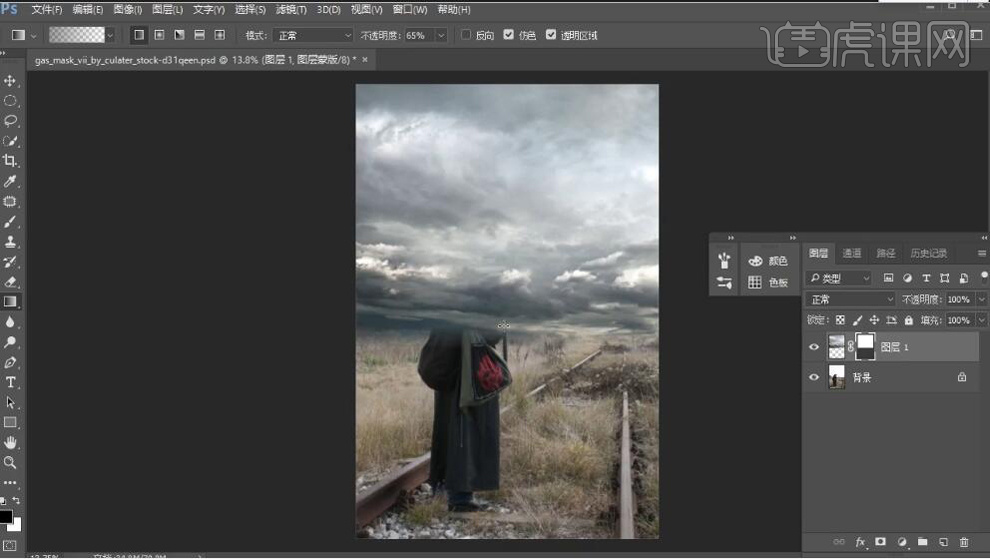
2. 选择【快速选择工具】,进行选区,点击【选择并遮住】。选择【调整边缘画笔】,进行涂抹,【对比度】6%,勾选【智能半径】,半径4像素,点击确定。
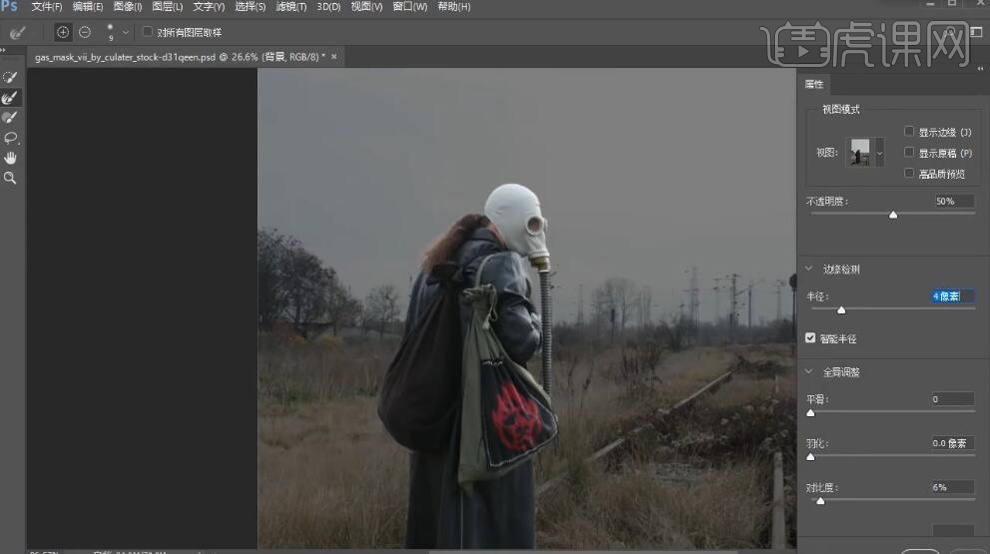
3. 新建【曲线】。【Ctrl+单击缩略图】调出选区。图层1,选择【画笔工具】,黑色画笔,进行涂抹。

4. 复制【图层】,【右键】删除图层蒙版。【图层模式】正片叠底。【不透明度】91%。按【Alt】点击蒙版,选择【画笔工具】,白色画笔,进行涂抹。
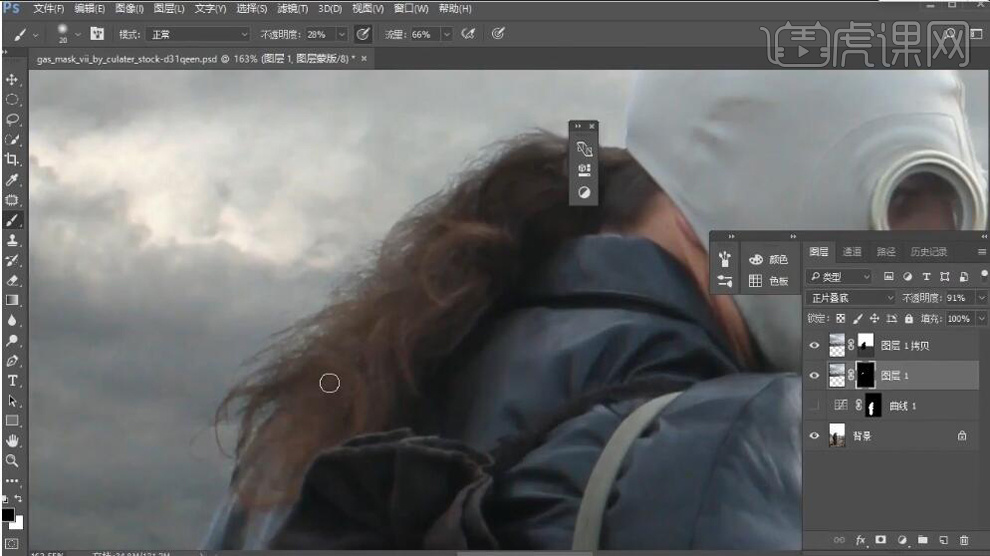
5. 导入素材,拖入图层中。【Ctrl+T】调整位置与大小。添加【蒙版】,选择【画笔工具】,草的形状,黑色画笔,进行涂抹。
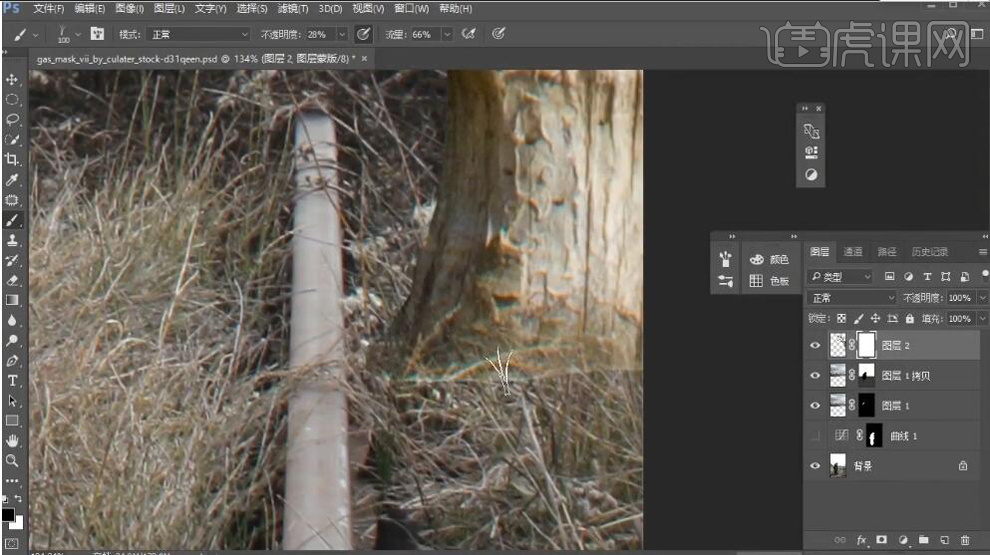
6. 新建【色相/饱和度】饱和度-34。【Ctrl+Alt+Shift+E】盖印图层。选择【滤镜】渲染【光照效果】进行调整,颜色24,光泽43,着色-9。
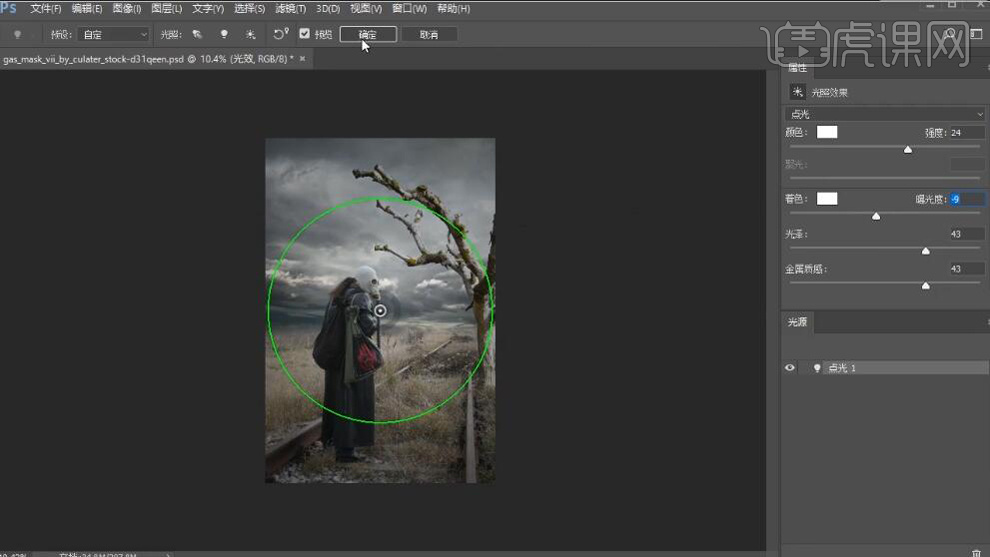
7. 导入素材,拖入图层中。【Ctrl+T】调整位置与大小。新建【图层】,选择【画笔工具】,黑色画笔,进行涂抹。图层【不透明度】85%。
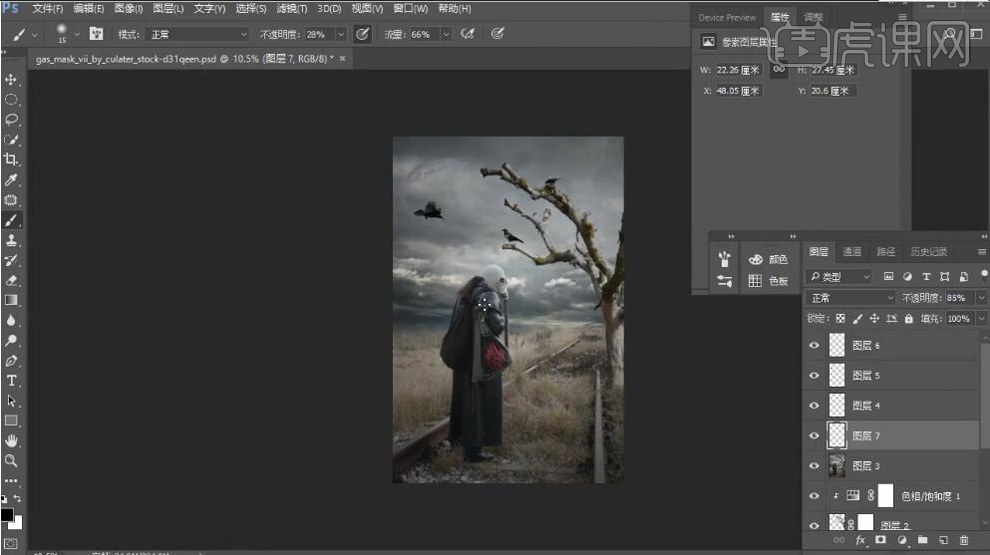
8. 新建【色彩平衡】中间调【红色】+5,【黄色】-7。高光【青色】-7,【蓝色】+3,【洋红】-3。阴影【青色】-4,【蓝色】+5。
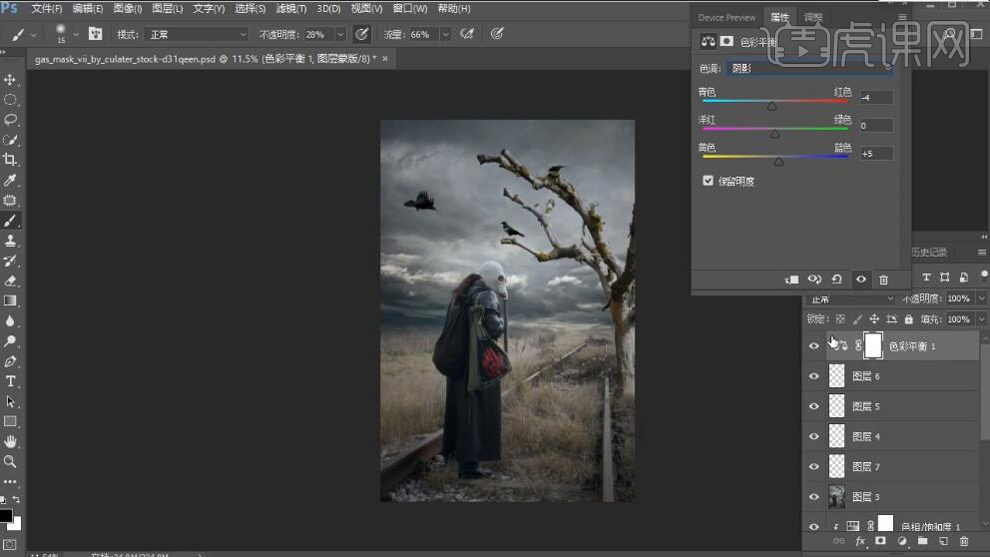
9. 新建【照片滤镜】加温滤镜85。图层【不透明度】66%。按【Alt】新建图层,【模式】柔光,勾选【填充柔光中性色50%灰】,选择【画笔工具】,白色画笔,进行涂抹。
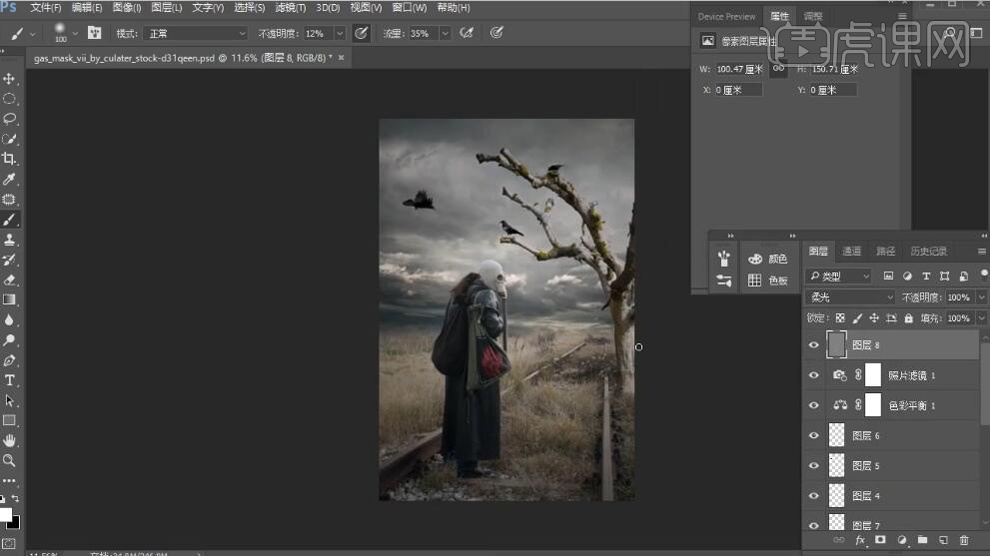
10.【Ctrl+Alt+Shift+E】盖印图层。选择【滤镜】渲染【光照效果】进行调整,颜色27,光泽43,着色-8,金属质感37,点击确定。
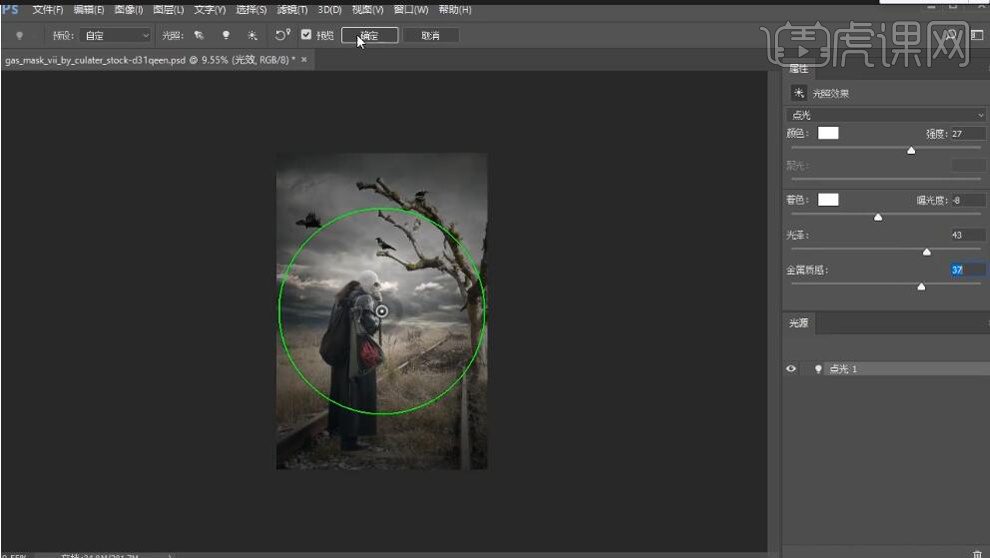
11. 最终效果如图所示。

以上就是PS-暗黑风人像后期合成图文教程的全部内容了,你也可以点击下方的视频教程链接查看本节课的视频教程内容,虎课网每天可以免费学一课,千万不要错过哦!













